Zaokrúhlenie a orezanie príchodov a odchodov
Zaokrúhlenie času príchodu alebo odchodu
Je možné zaokrúhľovať časy príchodov alebo odchodov jednotlivých pracovníkov? Učite. Na výber sú aj varianty zaokrúhlenia po 5, 10, 15, 20, 30 alebo 60 minútach, v zmysle „zaokrúhľovanie na najbližšiu štvrťhodinu, polhodinu,..“.
INFO:
- Čas príchodu sa vždy zaokrúhľuje smerom hore, napr. príchod o 07:05 sa zaokrúhli na 07:15. (na 15 min hore)
- Čas odchodu sa vždy zaokrúhľuje smerom dole, napr. odchod o 15:05 sa zaokrúhli na 15:00. (na 15 min dole)
Ako nastaviť zaokrúhlenie času príchodu a odchodu
- Menu užívateľ (Vaše meno v ľavom hornom rohu) - Dochádzka - Dochádzkové aktivity - tlačidlo Pridať.
Zo zoznamu vyberte Zaokrúhlenie času odchodu alebo Zaokrúhlenie času príchodu.
Potvrďte tlačidlom Vybrať a potom v zozname činností vyhľadajte Zaokrúhľovanie času príchodu/odchodu.
- Na karte 4 Ostatné vyberte požadované obdobie od-do, kedy sa má čas zaokrúhliť, ako aj na koľko minút (najbližších 10, 15, 30 atď.).
- Ak sa zaokrúhľovanie má uplatňovať len na určité zmeny, vyberte ich v poli Sledované zmeny. Ak nevyberiete žiadne, zaokrúhľovanie sa automaticky uplatní na všetky zmeny.
- Ak sa zaokrúhľovanie má uplatňovať len na určité strediská/značky, môžete to ďalej konfigurovať na karte 5 Platí iba pre.
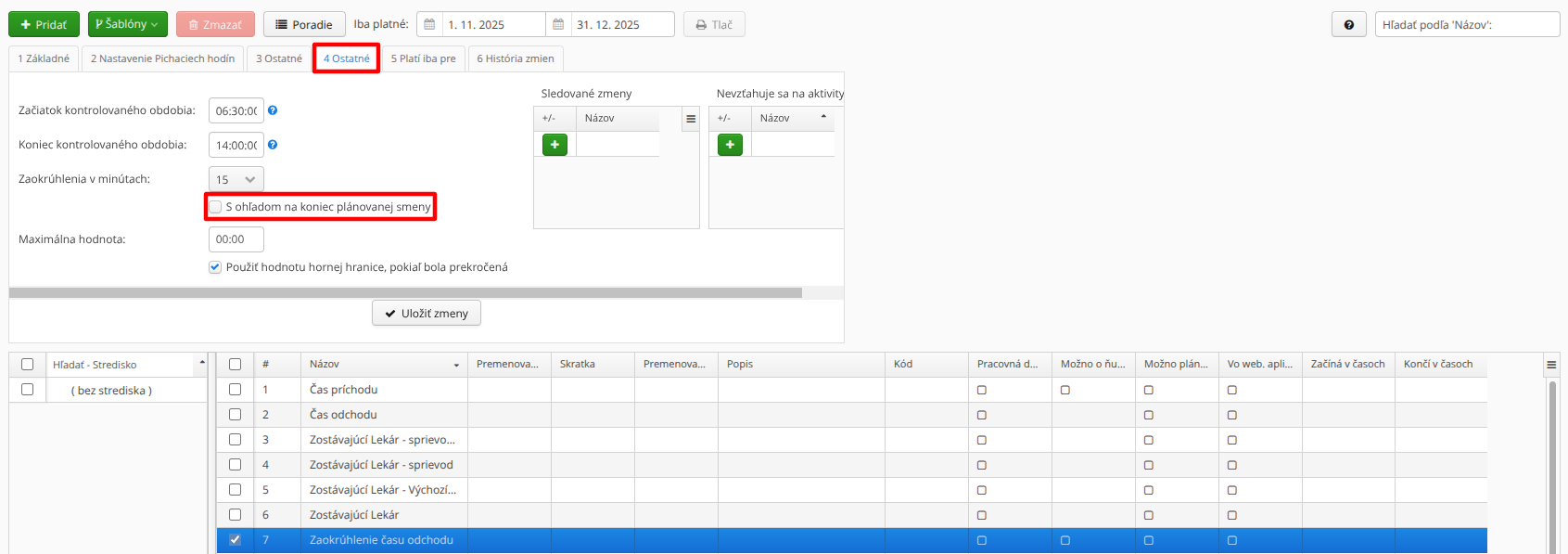
TIP:
Ak nechcete zaokrúhľovať na najbližšiu štvrťhodinu, polhodinu atď., ale chcete zaokrúhľovať podľa začiatku alebo konca zmeny, zaškrtnite políčko S ohľadom na začiatok plánovanej zmeny.
Napríklad pri zmene od 06:45 do 14:45 chcete zaokrúhliť na 30 minút (na najbližšiu polhodinu) a zamestnanec príde o 06:55.
- Nie je zapnuté S ohľadom na začiatok plánovanej zmeny = zaokrúhlené na 07:00, t. j. na najbližšiu polhodinu.
- Je zapnuté S ohľadom na začiatok plánovanej zmeny = zaokrúhlené na 07:15, t. j. na najbližšiu polhodinu od začiatku zmeny.
Rozdiel medzi zaokrúhlením a orezaním
Máme zmenu, ktorá začína o 06:00. Pán Novák zadá príchod o 05:35.
- Zaokrúhlenie - Čas sa zaokrúhli na 15 min hore, tj. 05:45. V systéme bude evidovaný príchod 15 min pred smenou.
Orezanie - Čas sa oreže na 06:00 bez ohľadu na to, ako skoro prišiel.
V systéme bude vždy evidovaný príchod presne v čase zmeny.
Orezanie času príchodu alebo odchodu
Je možné nastaviť aplikáciu tak, aby nepočítala do odpracovanej doby čas pred začiatkom zmeny alebo po konci zmeny, aj keď bol zamestnanec ešte v práci? Určite. Táto funkcia od celkového počtu odpracovaných hodín danej osoby za daný deň odpočíta všetky odpracované hodiny pred začiatkom zmeny a/alebo po skončení zmeny.
Ako nastaviť orezanie odpracovaného času
- Menu užívateľ (vaše meno vľavo hore) - Dochádzka - Dochádzkové aktivity - tlačidlo Pridať.
Zo zoznamu vyberte Orezanie odpracovaného času.
Potvrďte tlačidlom Vybrať a potom v zozname činností vyhľadajte položku Orezanie odpracovaného času.
- Na karte 4 Ostatné vyberte Sledované aktivity – Práca alebo iné, ktoré majú byť orezané.
- Ak sa orezanie má vzťahovať len na určité zmeny, vyberte ich v poli Sledované zmeny. Ak nevyberiete žiadne, orezanie sa automaticky vzťahuje na všetky.
- Ak sa skrátenie má vzťahovať len na určité strediská/značky, môžete to ďalej konfigurovať na karte 5 Platí iba pre.
Varianta A - orezať na presný čas
- Vyberte na karte 4 Ostatné stratégiu Mimo hranice intervalu.
- Zaškrtnite políčka, či sa má Orezávať čas pred začiatkom zmeny/po skončení zmeny/v oboch prípadoch.
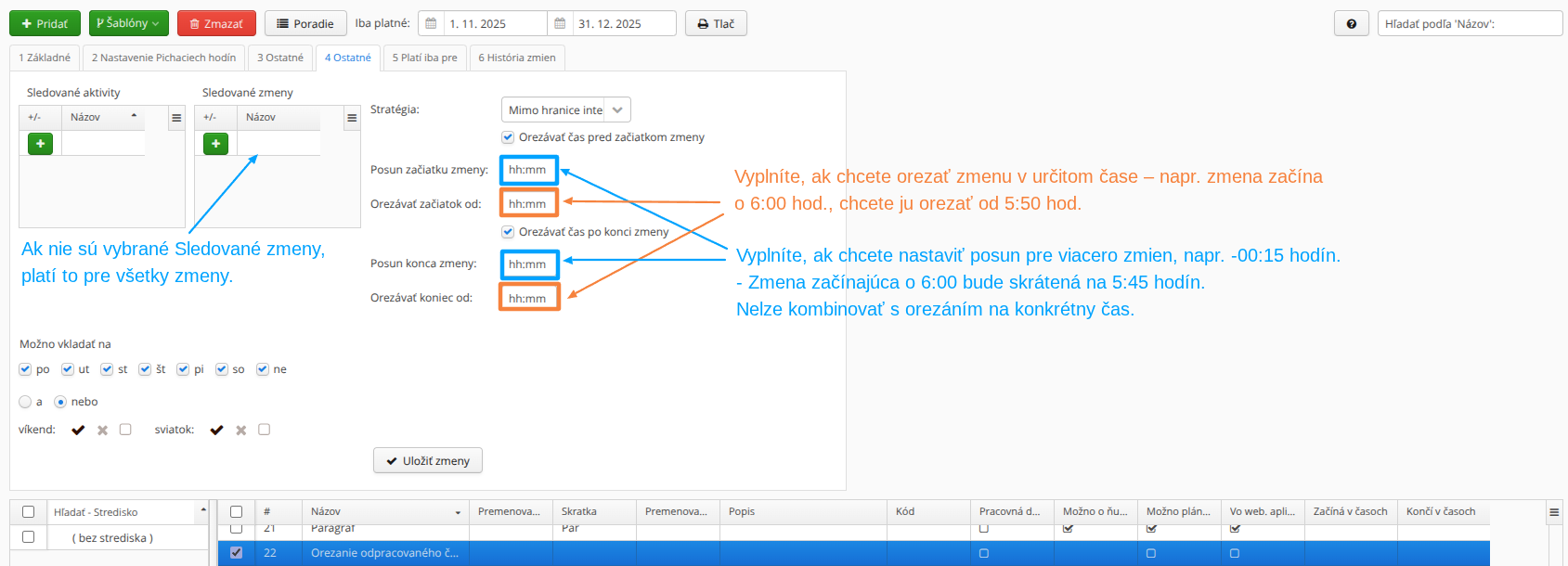
PRÍKLAD: Máme zmenu od 08:00 do 16:30 s polhodinovou prestávkou uprostred. Skrátime čas pred začiatkom a po skončení zmeny.
Pani Nováková prichádza do práce o 07:50 a odchádza o 16:32.
Suma skutočne odpracovaného času bude 08:12.
- Orezanie odpracovaného času bude mať hodnotu -00:12 (bude orezaných 10 minút pred zmenou a 2 minúty po zmene) a celkový odpracovaný čas, t. j. Práca (celkom), pani Novákovej za daný deň bude presne 08:00.
Orezávať začiatok/koniec od
- Môžete prípadne upraviť, že sa nebude orezávať príchod presne na začiatok zmeny, ale napríklad 10 minút pred jej začiatkom. Teda ak zmena začína o 06:00, je možné sem vpísať 05:50.
Posun začiatku/konca zmeny
- vyplníte v prípade, že chcete nastaviť pre viac zmien s rôznymi časmi posun zmeny napr. -0:15 hod.
- Túto možnosť nie je možné kombinovať s orezaním na konkrétny čas.
PRÍKLAD: Chcete skrátiť zmenu Ranná, Odpoledná a Nočná tak, aby sa príchod orezal na -00:15 minút pred začiatkom zmeny.
- Ranná zmena, ktorá začína o 06:00, oreže skoré príchody na 05:45.
- Odpoledná zmena, ktorá začína o 14:00, oreže skoré príchody na 13:45.
- Nočná zmena, ktorá začína o 22:00, oreže skoré príchody na 21:45.
Varianta B - orezať všetko, čo presahuje dĺžku zmeny
Vyberte na karte 4 Ostatné stratégiu Všetko, čo prekračuje hranicu.
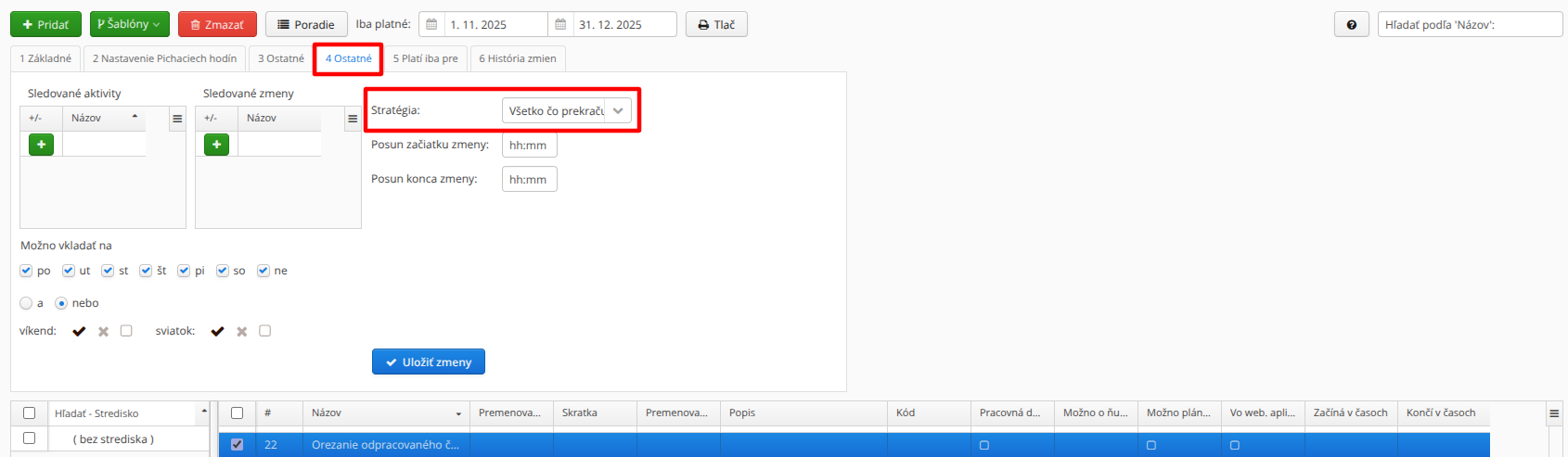
PRÍKLAD: Máme zmenu od 08:00 do 16:30 s polhodinovou prestávkou uprostred. Orezaváme čas pred začiatkom a po skončení zmeny.
- Pani Nováková pracuje 9,5 hodiny namiesto plánovaných 8 hodín, bez ohľadu na to, či prišla do práce o 7:00, 10:00 alebo na obed. Celkový počet skutočne odpracovaných hodín bude 9:30.
- Orezanie odpracovaného času bude mať hodnotu -1:30, aby Práca (celkom) bola vždy maximálne 08:00.